 Accueil
>
Conseils d'édition
> Comment modifier un document Word protégé
Accueil
>
Conseils d'édition
> Comment modifier un document Word protégé
Selon Google Adwords, comment modifier un document Word protégé est l'une des principales recherches sur Google. Pour éditer un document Word protégé par un mot de passe, il existe de nombreux programmes qui peuvent être utilisés pour effectuer le travail avec facilité. Si vous voulez savoir comment protéger un document Word contre la modification, le processus n'est pas du tout complexe. Il vous suffit de quelques clics sur votre document et le tour est joué. Il existe plusieurs autres méthodes qui ne nécessitent aucun logiciel externe pour déverrouiller le fichier Word protégé et toutes ces méthodes seront discutées en détail.
Comment modifier un document Word protégé
Pourquoi la protection par mot de passe est-elle nécessaire?
Il y a parfois des données sensibles qui ont été écrites sur le document Word et un mot de passe est donc nécessaire pour les protéger. L'accès non autorisé est un autre problème qui est évité en appliquant un mot de passe au document. Si vous voulez accéder à un tel document, vous obtiendrez un message d'erreur indiquant que le document est en lecture seule et ne peut être modifié. Il existe cependant des moyens de s'assurer que ces problèmes sont éliminés. C'est un fait que le mot de passe peut devenir un casse-tête si vous l'oubliez. Ces autorisations sont très utilisées, notamment dans les entreprises qui transfèrent des fichiers Word d'un endroit à un autre.
Modifier un document Word protégé par un mot de passe
Le processus qui y est lié est simple et tout utilisateur régulier de Word peut l'appliquer pour obtenir un accès d'édition au document Word. Le processus est vraiment simple et ne nécessite pas de processus complexe pour effectuer le travail. Les étapes complètes sont mentionnées ci-dessous. Ces étapes sont très faciles à suivre et peuvent donc être appliquées par les débutants également.
- Cliquez sur "Fichier" et sélectionnez "Enregistrer sous > Parcourir".
- Une boîte de dialogue apparaît, dans laquelle vous pouvez modifier le nom du fichier et cliquer sur "Enregistrer". Le fichier est maintenant déverrouillé et vous pouvez également en modifier le contenu si nécessaire.
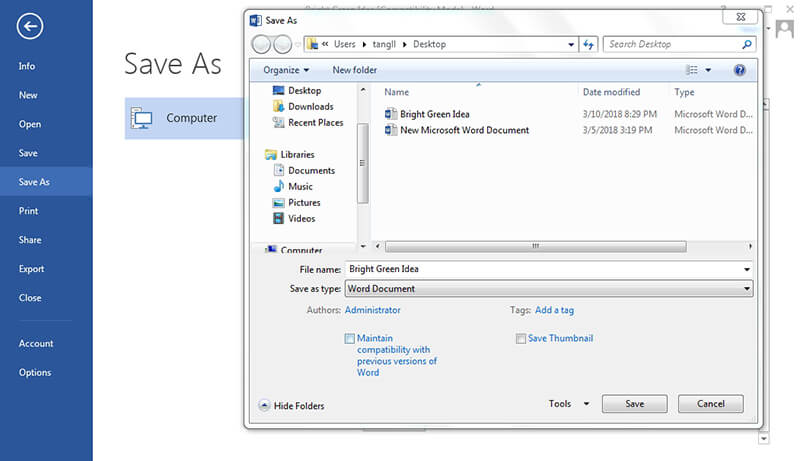
S'il y a des restrictions d'édition?
Les étapes mentionnées ci-dessous doivent être suivies s'il existe des restrictions d'édition. Il est très important que vous suiviez les étapes complètes pour que le travail soit fait. C'est un problème auquel de nombreux utilisateurs sont confrontés. Il est donc très important de l'éliminer, notamment dans tous les cas où le mot de passe a été oublié.
- Faites un clic droit sur le document qui a été verrouillé. Survolez l'option "Ouvrir avec" et choisissez WordPad.
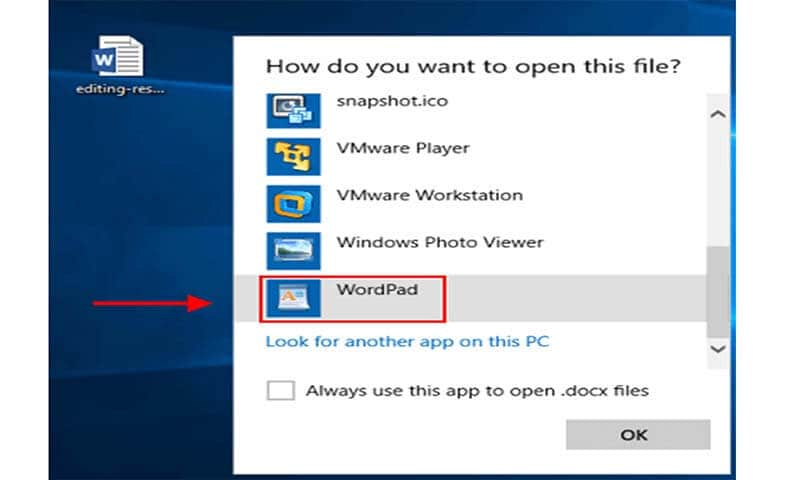
- Le document a été déverrouillé et vous pouvez apporter les modifications souhaitées. Le WordPad vous avertit que certains contenus peuvent être perdus. Cliquez sur "Enregistrer".
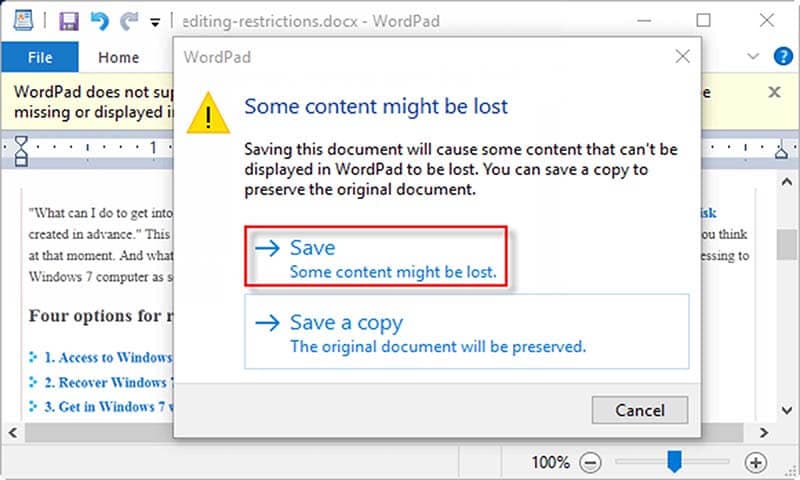
Il existe un autre scénario dans lequel le document a été verrouillé en le marquant comme final ou protégé. Pour sortir de ce problème, il suffit de cliquer sur "Edit Anyway" en haut du document pour le déverrouiller. Il peut alors être utilisé pour toute sorte d'édition. La meilleure partie des processus mentionnés est le fait qu'ils peuvent être appliqués à toutes les versions connues de Word, ce qui les rend très fiables et donc facilement applicables.
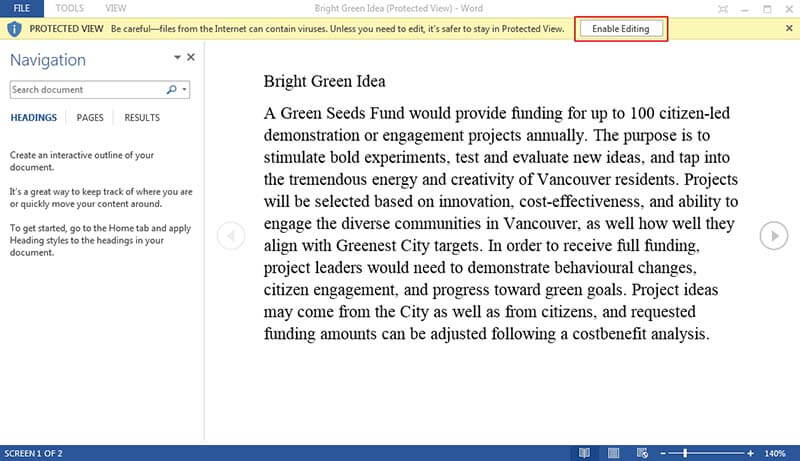
Avantages du document PDF
Le format PDF est l'un des formats les plus utilisés. De nombreuses entreprises et même des utilisateurs individuels utilisent ce format pour effectuer leur travail et transférer des fichiers en toute simplicité. Certains des avantages de l'utilisation des fichiers PDF par rapport à Word sont les suivants.
- Le PDF est plus interactif que Word. L'utilisation du PDF permet de créer des documents très avancés et d'intégrer des fonctionnalités que Word ne peut pas offrir.
- La plupart des lecteurs de PDF sont gratuits. Par exemple, le lecteur Adobe est gratuit et peut être téléchargé facilement.
- Les fichiers PDF peuvent être facilement transférés sur le mobile et aucune configuration n'est nécessaire. La même visibilité peut être appréciée sur le téléphone mobile.
PDFelement est l'un des meilleurs programmes qui peuvent être utilisés pour accéder facilement aux PDF protégés par mot de passe. PDFelement possède de nombreuses caractéristiques et des centaines de fonctionnalités intégrées qui en font l'un des meilleurs programmes de tous les temps. Pour comprendre le programme, il est conseillé de parcourir les caractéristiques ci-dessous.
- Réaliser des OCR spécifiques ou dans des champs définis par l'utilisateur à l'aide du programme.
- Convertissez facilement les fichiers PDF en fichiers Word, HTML et texte.
- Approuver et signer numériquement les documents PDF.
- Déverrouillez le texte des images PDF à l'aide de la technologie OCR.

Comment modifier un document PDF protégé
Étape 1. Ouvrir le PDF protégé par mot de passe
Si le document PDF a un mot de passe d'ouverture, entrez le mot de passe pour l'ouvrir. Si le document PDF a un mot de passe d'autorisation, alors ouvrez-le directement.
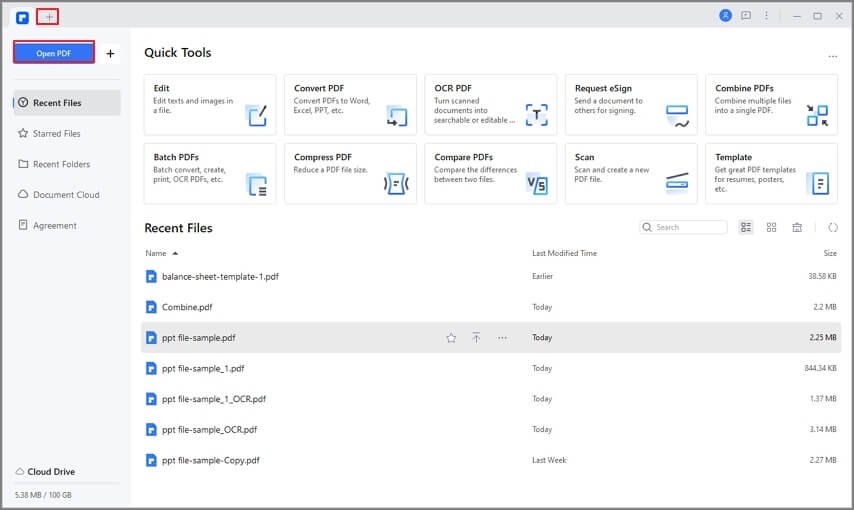
Étape 2. Déverrouiller le PDF protégé par une autorisation
S'il est protégé par un mot de passe d'autorisation, saisissez ce dernier pour déverrouiller le PDF. Ou cliquez sur le bouton "Mot de passe" dans l'onglet "Protéger" pour décocher l'option de mot de passe d'autorisation, puis le mot de passe d'autorisation sera supprimé.

Étape 3. Modifiez le PDF
Cliquez sur le bouton "Editer" dans le coin supérieur gauche pour commencer l'édition, puis enregistrez directement le fichier.

Téléchargement gratuit or Acheter PDFelement right now!
Téléchargement gratuit or Acheter PDFelement right now!
Essai gratuit right now!
Essai gratuit right now!
Articles connexes
- Comment télécharger un devoir sur Google Classroom : Un guide complet
- Un guide étape par étape sur la façon de télécharger des fichiers PDF à partir de Google Classroom
- Comment découper des fichiers PDF avec iLovePDF : Un guide pas à pas pour les débutants
- 5 éditeurs de marges PDF hors ligne/en ligne à essayer absolument
- 4 Méthodes : Comment inverser l'ordre des pages d'un PDF

 100% sécurisé |
100% sécurisé |




Clara Durand
chief Editor